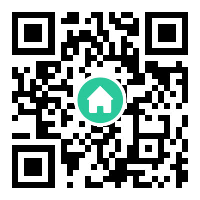| 展位 |
您现在的位置是:主页 > 系统专题 >
win10备份:u盘备份还原w10系统教程
2020-12-08 11:22系统专题 人已围观
摘要 腾兴网为您分享:win10备份:u盘备份还原w10系统教程,健康证明,南方电网app,神舟财务,第一弹等软件电脑资讯,以及excel,vmwareworkstation10,coreldraw教程,macoffice,cad迷你,叮当,尔雅网课app,全民电影天堂,中国有机农业网,京彩生活,爱奇艺安卓,伊利商家中心,智学网教师,大话西游答题器,ps64位等软件it知识,欢迎关注腾兴网。win10备份:u盘备份还原w10系统教程 。Win10发布,很多人对系统交口称赞,称其弥补了Win8的种种不足,虽然褒贬不一,但是使用和期待的人数并未减少。如今win10操作系统的装机人数已经...
win10备份:u盘备份还原w10系统教程
。Win10发布,很多人对系统交口称赞,称其弥补了Win8的种种不足,虽然褒贬不一,但是使用和期待的人数并未减少。如今win10操作系统的装机人数已经占了微软用户的半数。如何保护Win10系统,防止系统崩溃导致系统出现问题便也成为了各位用户要考虑的问题。也许将Win10系统备份至U盘会是最可靠的方式。那么怎么把win10系统备份到U盘呢,需要还原win10的时候又怎么从U盘恢复呢,下面小编来给大家介绍win10备份:u盘备份还原w10系统教程。u盘备份还原win10系统教程:
一 创建步骤:
1、在Win10桌面采用快捷键Win+X,打开控制面板,点击右上角查看方式为大图标,点击恢复;

2、点击创建恢复驱动器;


3、如果插入了符合要求的移动存储介质,会直接显示在下方;

4、备份提示,创建恢复介质将清空存储介质,需要提前转移数据文件。

5、创建过程;

6、创建完成;

注:创建恢复介质步骤与WIN8.1一样创建出来的介质容量在7G左右,需用16G以上U盘。

二 恢复步骤:
重要提醒:在您恢复到出厂设置前,请一定要备份您的各个分区的重要数据到移动硬盘或者其他计算机。因为一键恢复后,个人数据会被删除。如果您有多个分区而仅恢复C盘的话,也同样请您备份其他几个分区的重要数据至外部存储设备,因为分区操作有可能会影响到一键恢复功能,如果一键恢复出现故障,可能会造成整个硬盘中的数据丢失。
1、开机时按F12键(视笔记本型号而定),选择恢复介质所在设备引导启动;

2、选择中文(简体)(中华人民共和国);

3、在选择您的键盘布局页面,点击选择微软拼音;

4、选择疑难解答;

5、选择从驱动器恢复;

6、可根据需要选择完全清理驱动器或仅删除我的文件,来决定操作过程中是否会进行格式化操作,此文档选择的是仅删除我的文件。
注:完全清理驱动器选项过程中会多次格式化操作,需要时间非常长,大约60~150分钟(时间取决于是否对非系统分区恢复和硬盘大小等)。仅删除我的文件仅需要不到半个小时。建议使用仅删除我的文件。


7、运行100%完之后,进入简单的设置界面;


8、使用快速设置之后,会自动重启并进入;




9、之后便是欢迎等待的界面,等待几分钟后就进入系统了。

以上就是win10备份:u盘备份还原w10系统教程的全部内容。通过上面的方法步骤,你就可以备份和还原win10系统了。
相关推荐

win10设备管理器中没有网络适配器怎么办
大家在操作电脑的时候,常常会碰到 Win10系统 设备管理器中无网络适配器的故障。那么出现win10系统设备管理器中无网络适配器的故障该如何处理呢?许多对电脑不太知道的小伙伴不熟悉...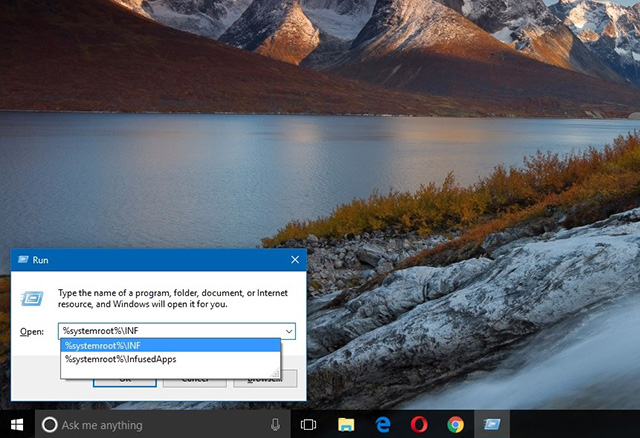
修复win10下MTP驱动程序问题的方法
Windows 7 是Windows XP之后所有版本中最成功的版本。 Windows之后试图在Windows 8和Windows 8.1中重新设计到metro tile UI。 这对微软团队来说是一场大灾难。 自从他们试图修复错误之后,他们就使...
微软官网Win10系统正版下载与安装方法
Win10系统 已经越来越流行,大部分的新电脑都是预装win10系统,因为新电脑的硬件需要win10系统才能发挥最佳性能,win10安装方法非常多,比如可以直接从官网安装,无需借助其他工具,...
一键重装Win10系统的软件哪个比较好用
一键重装软件哪个好?最近因一键重装哪个好的问题最近已经吵翻天了,各路大神齐上阵,把对方家属喷得日夜不得安宁。那么到底一键重装哪个好呢?就此问题,下面笔者浅析windows1...
win10系统使用无线同屏功能的方法
Win10系统 新增了一个无线同屏功能,也就是可以将手机屏幕投放到电脑中,那么具体要如何操作呢?请听下文介绍。 前言: Win10无线同屏功能的使用前提是电脑要与手机接入同一个wifi,...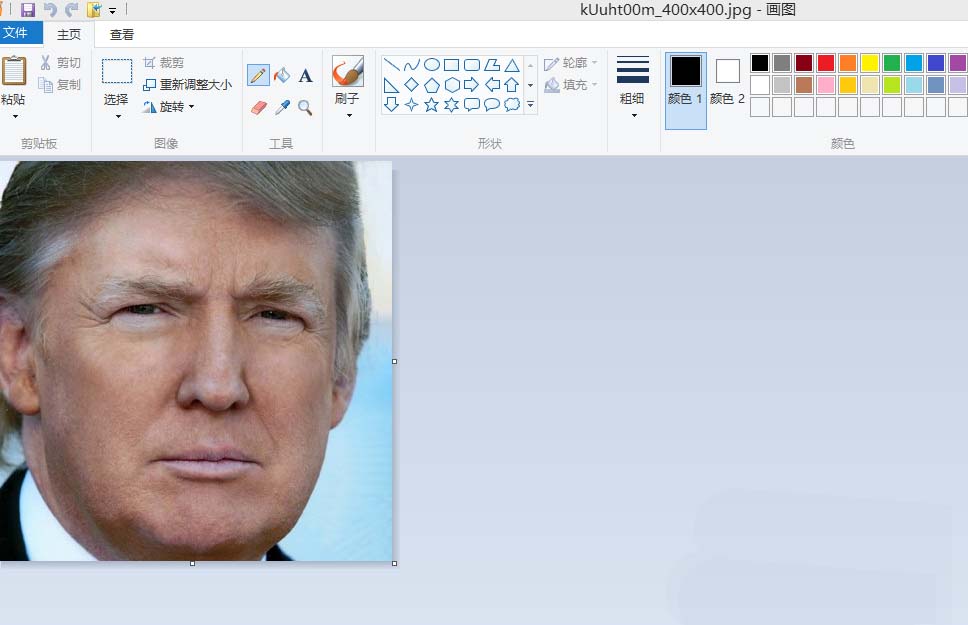
win自带画图软件可以修图
Windows 画图工具 可以修照片?windows画图工具怎么精修图片?windows画图工具可以对图片进行精修,想要让人物眼睛更亮,该怎么设置呢?下面就和小编一起来看一下Windows自带画图软件如...
怪物猎人世界冰原银火龙解锁条件及打法
怪物猎人世界冰原银火龙解锁条件及打法攻略。 怪物猎人世界是一款热门的游戏,其DLC冰原游戏中的银火龙,是游戏新出的一种怪物,通过刷银火龙还能获得一些素材可以进行制作装备...
夜神模拟器使用手册——手柄设置
夜神安卓模拟器是目前唯一一款采用类手机界面视觉设计的PC端软件, 夜神模拟器 电脑版采用世界领先的内核技术,具有同类模拟器中最快的运行速度和最稳定的性能。玩家可以通过本...
| 展位 |